Konverter, rediger og komprimer videoer/lyder i 1000+ formater med høj kvalitet.
Ti videokompressorer, der uploades problemfrit til Discord
Discord, en populær platform for stemmekommunikation, har en grænse for størrelsen på uploadede videoer, som ikke må overstige 8 MB for en enkelt fil. Du skal bruge en videokompressor til Discord at sende videoer, der overskrider denne grænse, med succes. Så hvordan vælger du et værktøj, der kan komprimere dine videoer effektivt, samtidig med at billedkvaliteten bevares? I denne artikel vil vi anbefale flere videokompressorer til Discord til forskellige brugerniveauer. Lad os tage et kig og se, hvilken der passer bedst til dig!
Vejledningsliste
Guide til valg af Discord-videokompressor Bedste og kraftfulde videokompressor til Discord HandBrake – Kraftig open source Discord-kompressor FFmpeg – Direkte kommandolinjekompressor til Discord ShotCut – Fleksibel videokompressor til Discord-deling Any Video Converter – Discord Compressor skræddersyet til uploads VEED.io – Hurtig og nem Discord-videokomprimering online 8mbvideo – Simpel kompressor designet til Discords 8MB-grænse Clipchamp – Ubesværet og browserbaseret Discord-kompressor FreeConvert – Online kompressor til brugerdefinerbar Discord-video XConvert – Let online hurtig komprimering til Discord| Værktøjsnavn | Vanskelighed | Video redigering | Justerbar billedhastighed | Filstørrelsesgrænse | Forhåndsvisning af support |
| 4Easysoft | Let | √ | √ | Ingen specifik grænse | √ |
| Håndbremse | Medium | × | √ | Ubegrænset | √ |
| FFmpeg | Hård | × | √ | Ubegrænset | × |
| ShotCut | Medium | ✓ | ✓ | Ubegrænset | ✓ |
| Enhver videokonverter | Medium | √ | √ | Ubegrænset | × |
| Veed.io | Let | √ | × (Kun Pro) | 250 MB (gratis) | √ |
| 8mbvideo.com | Let | × | × | 8 MB (fast) | √ |
| Clipchamp | Let | √ | √ | Ingen specifik grænse | √ |
| FreeConvert | Let | × | √ | 1 GB (gratis) | × |
Guide til valg af Discord-videokompressor
Du kan bruge følgende kriterier som reference, når du vælger den rigtige Discord-videokompressor.
Kompressionsmuligheder
Brugere uden Discord kan kun uploade filer på op til 8 MB, så komprimeringsværktøjet skal understøtte komprimering af videostørrelser til denne grænse. Ideelt set bør værktøjet give brugerne mulighed for manuelt at justere opløsning, bitrate eller billedhastighed for at afbalancere videokvaliteten.
Driftsvanskeligheder
Sværhedsgraden ved at betjene forskellige værktøjer varierer meget fra begyndere til avancerede brugere. Grafiske grænsefladeværktøjer er mere egnede til begyndere, mens kommandolinjeværktøjer som FFmpeg er kraftfulde, men har en stejl indlæringskurve.
Tilgængelighed af redigeringsværktøjer
Nogle komprimeringsværktøjer har funktioner til redigering, beskæring og undertekstning, der giver dig mulighed for at redigere og komprimere samtidigt, hvilket eliminerer yderligere behandlingstrin.
Kompressionshastighed
Kompressionseffektivitet er lige så vigtig. Om den understøtter hardwareacceleration og multi-threaded-behandling påvirker direkte den tid, der kræves til komprimering.
Bedste og kraftfulde videokompressor til Discord
4Easysoft Total Video Converter er en af de bedste Discord-videokompressorer med hurtig komprimeringshastighed, præcis kontrol af filstørrelse og muligheden for at justere billedhastigheden og andre kvalitetsindstillinger. Den kan indtaste den nøjagtige komprimerede videostørrelse og forhåndsvise de komprimerede filer til Discord. Den kan reducere filstørrelsen med op til 80%, og du kan justere billedhastigheden og outputformatet.

GPU-accelererede konverteringer er hurtige og problemfri.
Bestem præcist størrelsen på den komprimerede Discord-fil.
Understøtter flere redigeringsfunktioner for yderligere at justere videoen.
Justerbar billedhastighed for at sikre kvaliteten efter komprimering.
100% Sikker
100% Sikker
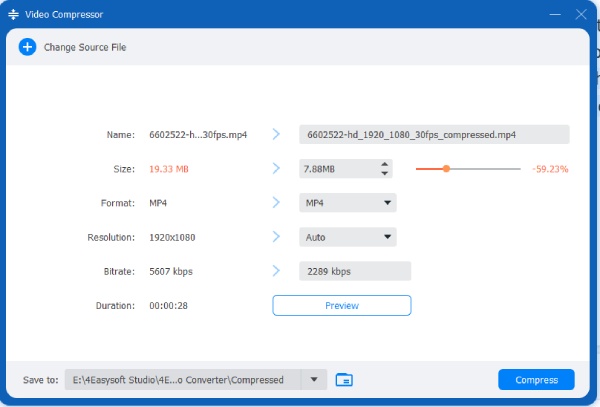
Trin 1Kør softwaren, klik på "Værktøjskasse", og find "Videokompressor". Importer derefter Discord-videoen.
Trin 2Vælg den ønskede filstørrelse og billedhastighed. Du kan forhåndsvise de første ti sekunder. Klik på "Komprimer" i nederste højre hjørne for at gemme.
HandBrake – Kraftig open source Discord-kompressor
HandBrake er et godt valg til at komprimere filer til Discord. Det er en open source, gratis videokomprimeringssoftware, der understøtter brugerdefineret opløsning, bithastighed og filformat. Dette gør det muligt for videoen at bevare klarheden, samtidig med at filstørrelsen reduceres betydeligt, hvilket komprimerer Discord-videoen for nemt at nå uploadbegrænsningerne.
HandBrake understøtter også batchkomprimering og forudindstillede funktioner. Brugergrænsefladen er dog ikke begyndervenlig og er mere vanskelig at læse.
Trin 1Klik på "Open Source" for at importere videoen, klik på "Preset" og vælg "Web". Vælg Discord Small 2 min 360p30.
Trin 2Klik på "Gennemse" for at vælge stien til gemningen. Klik derefter på "Start afkodning" for at komprimere Discord-videoen.
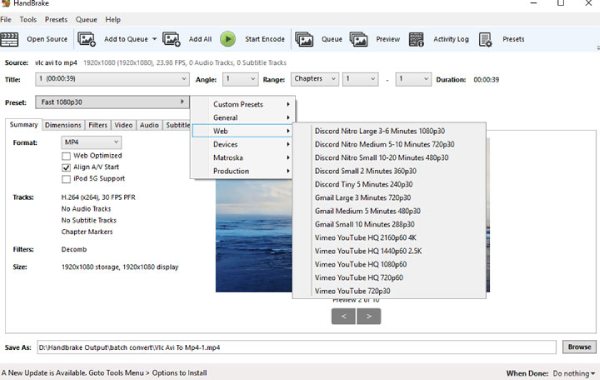
FFmpeg – Direkte kommandolinjekompressor til Discord
FFmpeg er en Discord-videokomprimeringssoftware med CDM-understøttelse. Den er gratis at downloade og kan køre offline, men du skal konfigurere den. Denne applikation er en populær løsning til videokonvertering, -størrelsesjustering, -trimning og -komprimering, og du kan også bruge den som en konverter. Du skal dog kende koder eller kommandoer, før du bruger dem til at komprimere video til Discord.
Trin 1Åbn en terminal eller et kommandolinjeværktøj. Udfør komprimeringskommandoen, f.eks. ffmpeg -i input.mp4 -vcodec libx264 -crf 28 output.mp4
Trin 2Det resulterende output.mp4 er den komprimerede video.
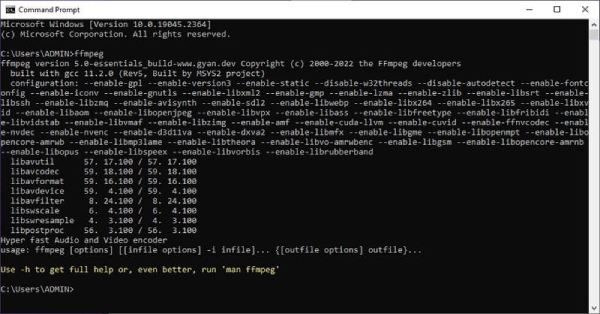
ShotCut – Fleksibel videokompressor til Discord-deling
Shotcut er gratis open source-videoredigeringssoftware, der komprimerer videoer til Discord. Den understøtter forskellige videokodningsformater og hundredvis af lyd- og videoformater og -koder. Brugere kan tilpasse opløsning, bithastighed og billedhastighed for at sikre kvalitet. Derudover tilbyder den tidslinjeredigering, lydkontrol og andre funktioner, der hjælper med at komprimere Discord-videostørrelsen, samtidig med at god synkronisering opretholdes.
Trin 1Åbn Shotcut, importer din videofil, og træk den ind i tidslinjen.
Trin 2Klik på "Eksporter", vælg et passende kodningsformat, f.eks. H.264, og juster opløsning, bitrate og billedhastighed i "Avanceret" for at reducere filstørrelsen.
Trin 3Angiv filnavnet og gemmeplaceringen, og klik på "Eksporter fil" for at begynde at komprimere og gemme den nye video.
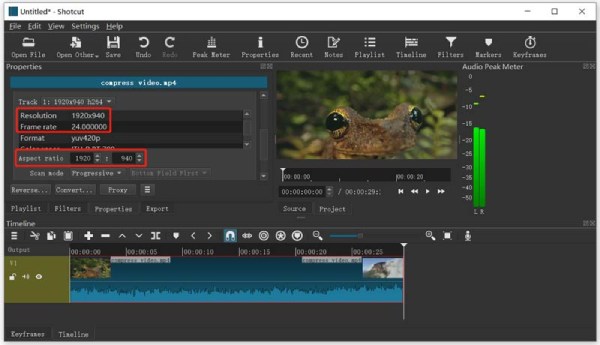
Any Video Converter – Discord Compressor skræddersyet til uploads
Enhver videokonverter kan konvertere videoer til HEVC-formatet for at komprimere Discord-filstørrelsen og trimme/opdele videoer for at få en kortere længde. Videobehandlingsydelsen forbedres med hardwareacceleration. Den understøtter også tilpasning af videocodec, bitrate, billedhastighed og video-/lydkvalitet for nem publicering i Discord.
Trin 1Klik på "Tilføj video", og vælg outputformatet i profilvinduet. Indkod videoen ved hjælp af HEVC-codec'en.
Trin 2I nederste højre hjørne skal du indstille start- og sluttidspunkterne for at forkorte videoen. Klik på "Konverter nu" for at komprimere videoen til Discord.
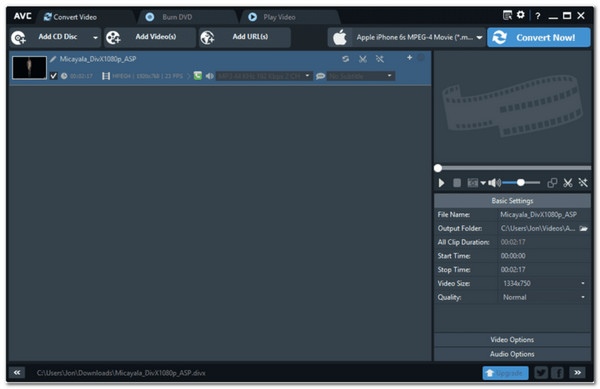
VEED. IO – Hurtig og nem Discord-videokomprimering online
Hvis du har brug for en gratis filkomprimeringsløsning til Discord online, er VEED.IO perfekt. Den er nem at bruge og kan gemme filer uden tab. komprimere MP4, MOV og 3GP-formater, ændre billedhastigheden og meget mere. Den kan også tilføje musik/billeder/tekst-overlejringer til videoer og trimme/klippe/beskære uønskede dele. Den eksporterer dog med et vandmærke og understøtter kun videoer under 250 MB.
Trin 1Åbn VEED.IO-websiden om videokomprimering, og importer videoen.
Trin 2Vælg den ønskede billedhastighed, opløsning og komprimeringstilstand. Klik derefter på "Komprimer video".
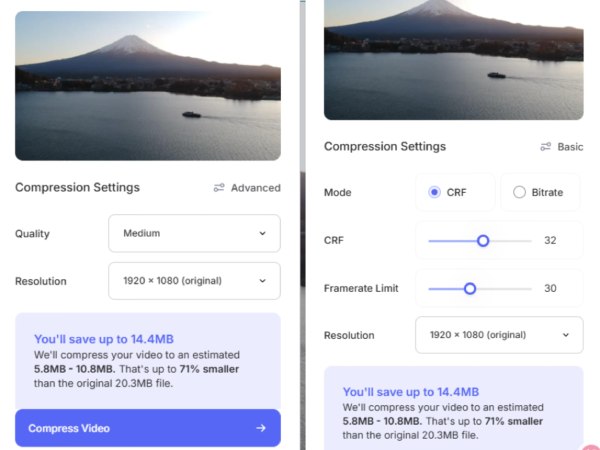
8mb.video – Simpel kompressor designet til Discords 8MB-grænse
8mb.video er designet til at komprimere filer på 100 MB+ til et par megabyte, hvilket er fantastisk til at komprimere videoer til Discord. Dens komprimeringsindstillinger er faste, og videoparametrene kan ikke justeres. Så outputvideokvaliteten er ikke garanteret, og videouploadprocessen er meget langsom.
Trin Åbn den officielle hjemmeside, og klik på "Gennemse" for at importere videoen. Vælg den filstørrelse, du vil komprimere. Klik på "Upload" for at gemme den komprimerede Discord-video.
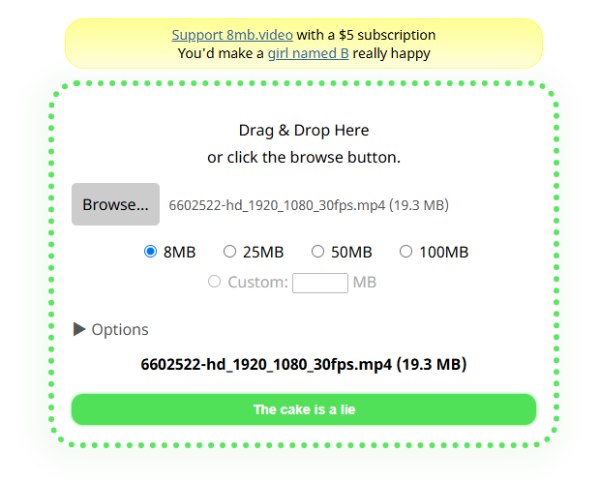
ClipChamp – Ubesværet og browserbaseret Discord-kompressor
ClipChamp er et onlineværktøj, der komprimerer Discord-videoer med omfattende redigeringsfunktioner. Det ændrer størrelsen på videoen ved at ændre opløsningen, som har syv muligheder. Det tilbyder mange skabeloner og filtre for at gøre din video smukkere. Det kan dog ikke vælge den specifikke størrelse på den komprimerede Discord-fil.
Trin 1Åbn den officielle hjemmeside for at logge ind på din konto. Tryk på Opret video for at importere videoen, og træk derefter videoen til ClipChamp-tidslinjen for at beskære, opdele osv. for at redigere videoen.
Trin 2I øverste højre hjørne skal du vælge videoens billedformat og derefter klikke på Eksporter for at vælge en lavere videoopløsning og oprette en komprimeret video til Discord.
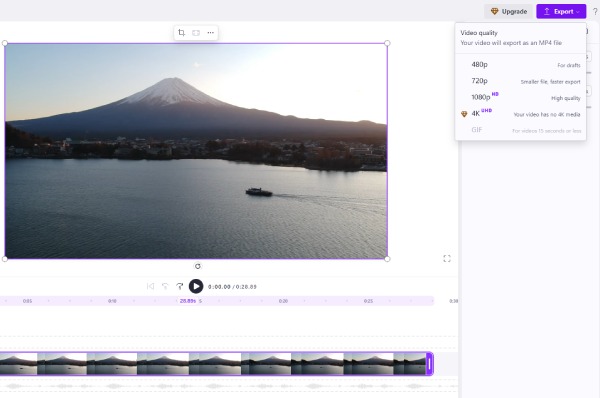
FreeConvert – Online kompressor til brugerdefinerbar Discord-video
FreeConvert er også en valgfri gratis online videokomprimeringssoftware til Discord-brugere. Den giver en nem måde at komprimere videoer til Discord op til en maksimal videofilstørrelse på 1 GB. Den konverterer video-codec-formater, justerer opløsning, bitrate osv. og indstiller filkomprimeringshastigheden for reducerede Discord-videofilstørrelser, hvilket holder kvaliteten så høj som muligt.
Trin 1Åbn den officielle hjemmeside, og klik på "Vælg fil" for at importere videoen.
Trin 2Rul ned for at justere videoparametrene og komprimeringsforholdet; du kan se den komprimerede filstørrelse. Klik på "Komprimer nu" for at gemme den.
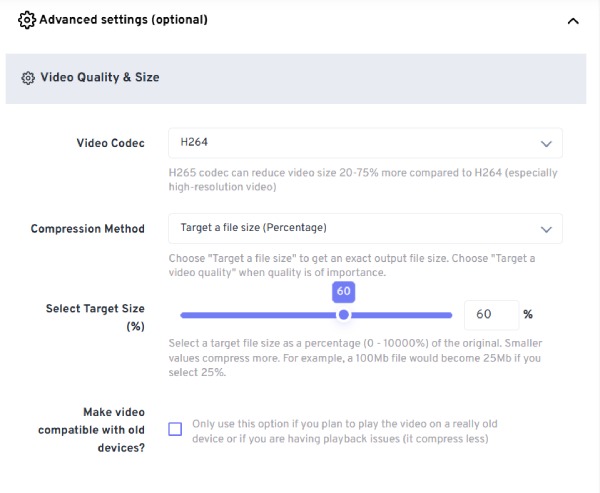
XConvert – Let online hurtig komprimering til Discord
XConvert er også et fantastisk onlineværktøj til at komprimere videoer til Discord. Det giver dig mulighed for at vælge forskellige komprimeringstilstande og codecs og komprimere flere formater, såsom MP4, MOV osv. Det har dog ingen redigeringsværktøjer, understøtter ikke batchkomprimering og har færre parametre at indstille.
Trin Åbn XConvert-webstedet, og klik på "Tilføj videofil". Rul ned for at indstille den tilstand, du vil komprimere, codec osv. Klik derefter på "Komprimer", og få den komprimerede Discord-video.
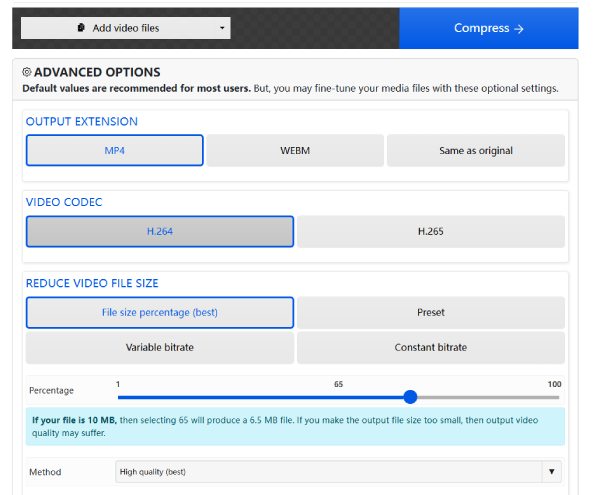
Konklusion
Baseret på ovenstående anbefalinger kan du vælge desktop videokompressor til Discord, da det typisk tilbyder mere detaljerede parameterjusteringer. Onlineværktøjer kan også opfylde dine behov, hvis du har brug for at komprimere videoer på tværs af forskellige enheder. Blandt de værktøjer, der opfylder disse kriterier, samtidig med at videokvaliteten opretholdes, er 4Easysoft Total Video Converter er et godt valg. Download det og prøv det for at opleve dets kraftfulde funktioner.
100% Sikker
100% Sikker


